テキスト・オブジェクトをコピーします。
1) テキスト・オブジェクトを選び、ファイルツールバーの[コピー]をクリックする

続けて貼り付けができます。
 その他の方法
その他の方法
テキスト・オブジェクトを右クリックし、[コピー]をクリックします。
Quick Titlerメニューバーの[編集]をクリックし、[コピー]をクリックします。
コピー: [Ctrl] + [C]
テキスト・オブジェクトを切り取りします。
1) テキスト・オブジェクトを選び、ファイルツールバーの[切り取り]をクリックする

続けて貼り付けができます。
 その他の方法
その他の方法
テキスト・オブジェクトを右クリックし、[切り取り]をクリックします。
Quick Titlerメニューバーの[編集]をクリックし、[切り取り]をクリックします。
切り取り: [Ctrl] + [X]
コピー、切り取りしたテキスト・オブジェクトを貼り付けます。
1) テキスト・オブジェクトをコピーまたは切り取りする
2) ファイルツールバーの[貼り付け]をクリックする

コピー・切り取りした元のテキスト・オブジェクトと同じ位置に貼り付けされます。
 その他の方法
その他の方法
オブジェクト作成画面で右クリックし、[貼り付け]をクリックします。
Quick Titlerメニューバーの[編集]をクリックし、[貼り付け]をクリックします。
貼り付け: [Ctrl] + [V]

コピー・切り取りしたテキスト・オブジェクトは、別のタイトルクリップに貼り付けできます。
テキストをドラッグしてコピー・切り取りした場合、テキスト編集モードのカーソル位置に貼り付けできます。テキスト編集モード以外では貼り付けできません。
テキストボックスを選んでコピー・切り取りしたテキストは、テキスト編集モードでは貼り付けできません。
テキスト・オブジェクトを削除します。
1) テキスト・オブジェクトを選び、ファイルツールバーの[削除]をクリックする

 その他の方法
その他の方法
テキスト・オブジェクトを右クリックし、[削除]をクリックします。
Quick Titlerメニューバーの[編集]をクリックし、[削除]をクリックします。
削除: [Delete]
テキスト・オブジェクトのサイズを変更できます。
テキスト・オブジェクトの大きさを変えるときは、オブジェクト枠の端をドラッグします。
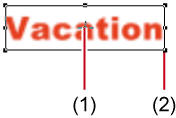
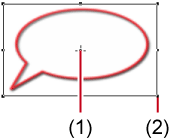
|
(1) |
中心点ハンドル |
|
|
(2) |
操作ハンドル |
|
1) マウスカーソルを操作ハンドルに移動させる
2) マウスカーソルの形状が変わったらドラッグする
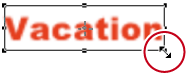
大きさを指定するには、プロパティバーの[変形]ツリーから行います。
1) テキスト・オブジェクトを選び、[幅]、[高さ]に数値を入力する
縦横比を固定する場合は、[縦横比固定]にチェックを入れます。
イメージの場合は、[オリジナルサイズ]をクリックすると元のサイズに戻ります。
テキスト・オブジェクトを回転します。
テキスト・オブジェクトを回転させるときは、オブジェクト枠の角をドラッグします。
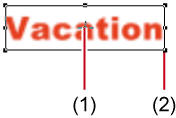
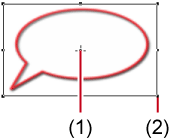
|
(1) |
中心点ハンドル |
|
|
(2) |
操作ハンドル |
|
1) キーボードの[Ctrl]を押しながら、マウスカーソルを操作ハンドルに移動させる
マウスカーソルを中心点ハンドルに移動させると、マウスカーソルの形が変わり、ドラッグして回転軸の移動ができます。回転軸を中心に戻す場合は、背景をクリックして選択を解除すると元に戻ります。
2) マウスカーソルの形状が変わったらドラッグする
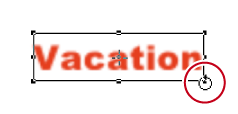

キーボードの[Shift]を押しながら回転を行うと、15度刻みで回転します。[Alt]を押しながら回転を行うと対角中心になります。
操作の取り消しや、取り消した操作のやり直しができます。それぞれの操作は10回分まで記録され、リストから選んで取り消し/やり直しができます。
1) ファイルツールバーの[元に戻す]または[やり直し]をクリックする

 その他の方法
その他の方法
操作の取り消し: [Ctrl] + [Z]
取り消しのやり直し: [Ctrl] + [Y]

[元に戻す]/[やり直し]のリストボタンをクリックすると、実行した操作の履歴が10回分表示され、何回分の操作を元に戻す/やり直すかを選ぶことができます。